小编教你怎么解决
- 分类:Win8 教程 回答于: 2019年04月30日 11:28:00
现在,“不能访问网络位置”这样的提示字样出现的几率很大,出现的场景也各不相同。在看文章,看视频,或者查找一些资料的时候,都有可能会出现访问不了网络位置的问题,这让我们大部分的人感到很苦恼,尤其是急于需要查找资料的人。
如今,我们上网的时间越来越多,无论是用手机还是电脑。所以每天所要点击的网址也很多。但是有的时候,在网上访问共享资源的时候,系统会出现“不能访问网络位置”等网络提示。对于出现这样的问题,小编在这里给出自己所知道的解决办法。
首先,我们先查看工作组是否是一致的,这需要在对方的电脑上右键点击“我的电脑”,选择“属性”,再切换到“计算机名”这个选项卡中,看看中间部分的“工作组”名,再按照上述方法看看自己电脑上的工作组是否与对方一致,如果不一致,就请点击下方的“更改(C)”
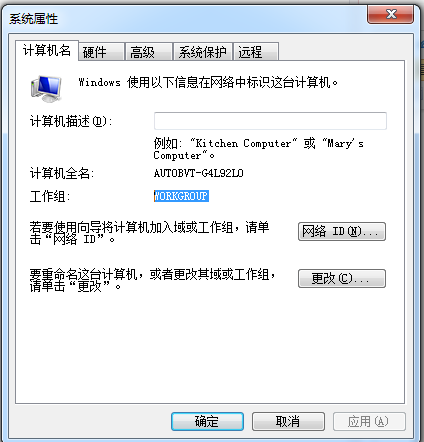
不能访问网络图-1
如果不一致,就点更改,然后把弹出窗口的“工作组”,更改成对方的工作组名,保持一致即可。

不能访问网络图-2
然后在自己的电脑上点击“开始”菜单,选择“运行”,输入“services.msc”,输入完后点确定打开“服务”,在右边窗口中找“Computer Browser”和“Workstation”。
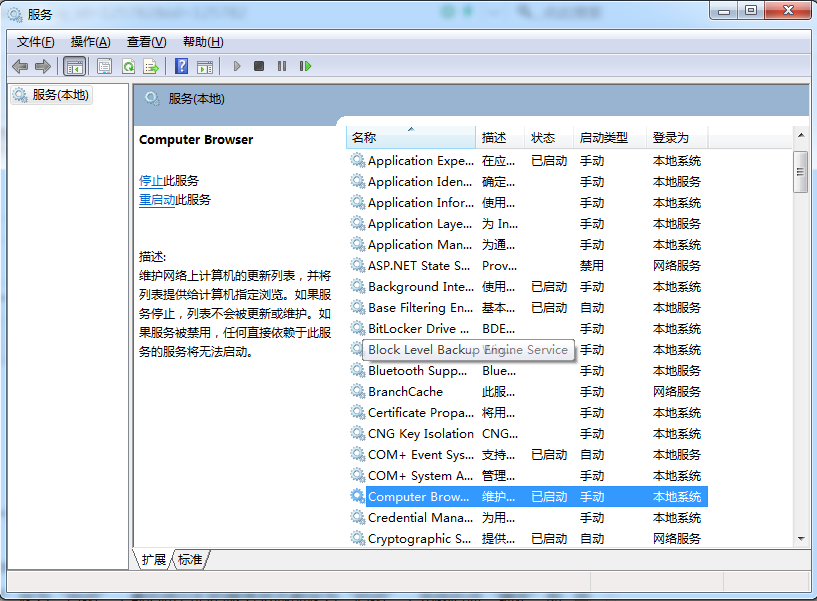
不能访问网络位置图-3
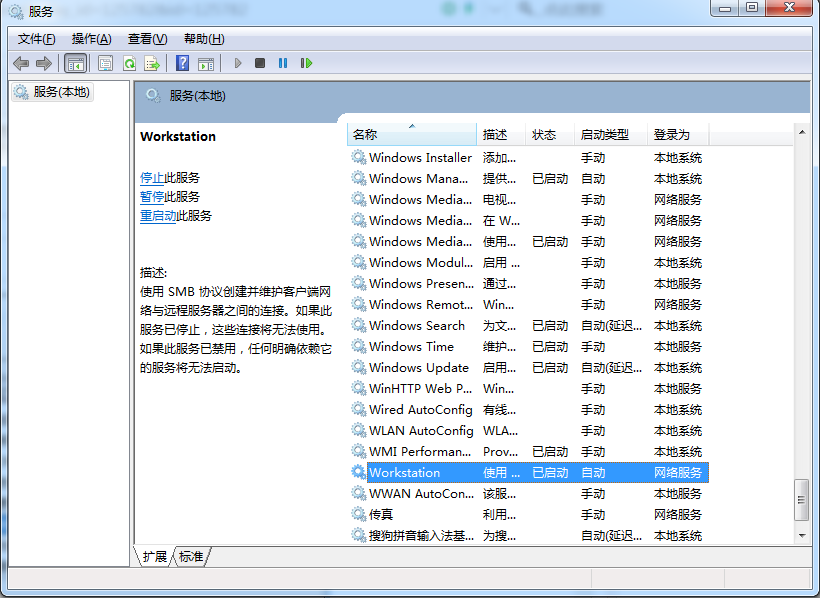
网络位置图-4
都把它们双击打开,把“服务状态”设为“自动”,服务状态也设为“启动”,然后再点击退出即可;

位置图-5
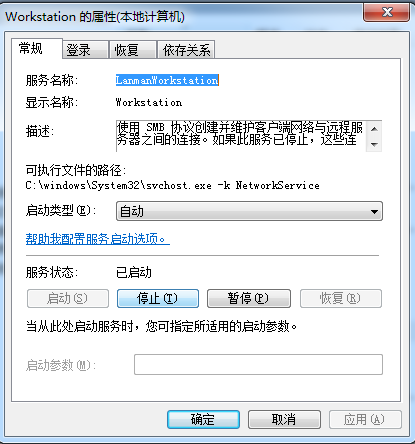
不能访问网络图-6
再次,在电脑桌面右下角点击“打开网络和共享中心”,点击“本地连接”,然后再选择“属性”,在“此链接是由下列项目”那里在“Microsoft 网络客户端”前面打上勾,然后点击确定就完成了;
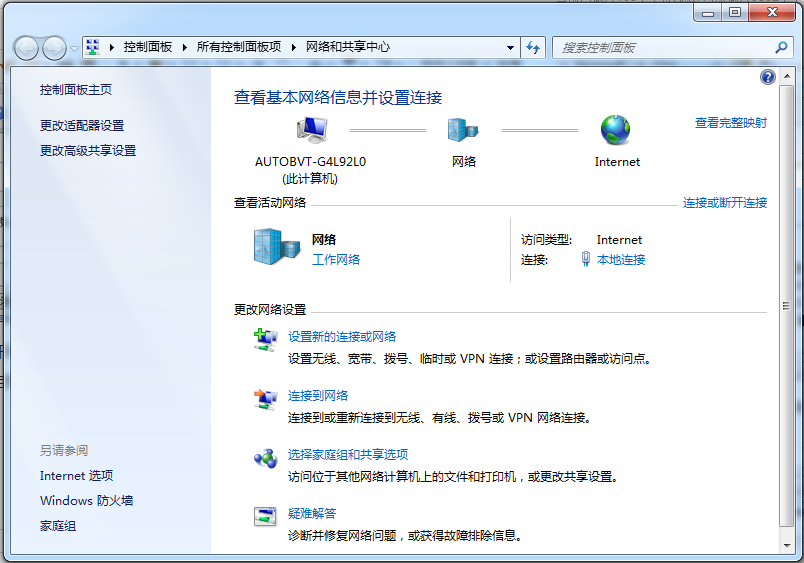
不能访问网络图-7

不能访问网络位置图-8
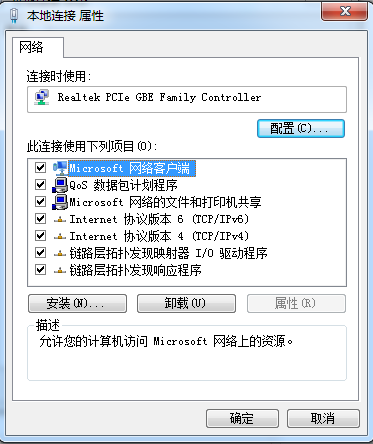
不能访问网络位置图-9
最后,重启计算机、路由器、集线器等的设备;
如果以上方法仍无法解决“不能访问网络位置”的问题,就得仔细检查IP地址配置是否有错误了。如有错误,可以在本站搜索相关的教程,然后进行修改。
 有用
92
有用
92


 小白系统
小白系统


 1000
1000 1000
1000 1000
1000 1000
1000猜您喜欢
- 笔记本电脑重装windows8系统教程..2021/11/12
- win8驱动安装指南2024/10/13
- win8蓝牙文件:无线传输与设备连接的便..2024/03/28
- Win8U盘装Win8.1系统:简单快捷的系统安..2024/08/20
- 「Win8快捷键全攻略,双手舞动华丽新姿..2024/03/22
- Win8设置屏幕2024/03/13
相关推荐
- win8一键还原在哪设置的教程..2021/11/18
- 华硕Win8U盘启动:快速启动和修复系统的..2024/03/04
- 请将磁盘放入驱动器h,小编教你进入U盘..2018/08/25
- win8系统关机攻略大揭秘2023/11/16
- Win8启动项:优化系统启动速度,让您的电..2024/04/08
- win8运行红警,挑战经典兵法!..2024/03/26




















 关注微信公众号
关注微信公众号





